Arreglar que el puerto de Arduino no se muestre o no sea detectado [IDE, UNO]
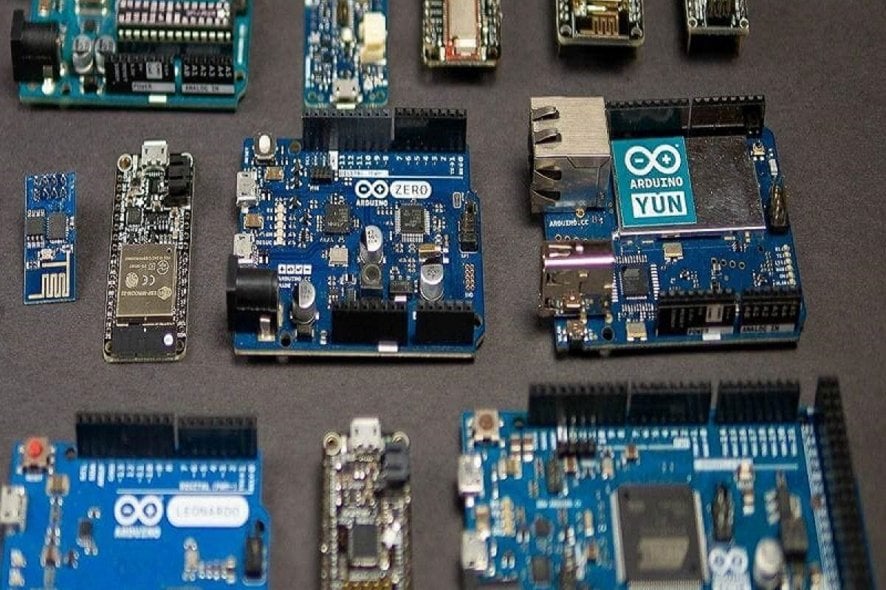 Las placas de desarrollo como SparkFun RedBoard para Arduino requieren controladores o códigos especiales que permiten que tu PC interactúe con ellas. Si el puerto de Arduino no se muestra en tu PC, estás en el lugar correcto.
Las placas de desarrollo como SparkFun RedBoard para Arduino requieren controladores o códigos especiales que permiten que tu PC interactúe con ellas. Si el puerto de Arduino no se muestra en tu PC, estás en el lugar correcto.
Te mostraremos cómo habilitar un puerto en Arduino, y actualizar o instalar adecuadamente los controladores del puerto de Arduino en Windows o Mac OS.
Veamos por qué el puerto está deshabilitado o no se muestra en Arduino, para empezar.
¿Por qué no se encuentra mi puerto de Arduino?
- Cable USB o conexión defectuosos
- Controladores de puerto obsoletos o corruptos
- Controladores no instalados
Ahora, los usuarios han tenido dificultades con esto durante algún tiempo. Revisemos rápidamente algunos de los problemas más comunes:
- Puerto de Arduino no apareciendo en Windows 10, Windows 11 o Mac
- Puerto de Arduino no detectado, sin puertos descubiertos o no reconociendo el puerto
- Puerto serie no seleccionado en Arduino
- Puerto USB de Arduino, OTA, NANO no apareciendo
- Puerto no mostrado en Arduino IDE
- Puerto de Arduino no apareciendo en el Administrador de Dispositivos
- Puerto de Arduino atenuado
¿Cómo habilito los puertos de Arduino?
1. Verifica que los puertos estén habilitados tanto en la placa como en el PC
Lado de Arduino:
- Abre el software y ve a Herramientas, luego accede al menú de Placa.
- Localiza el menú de Puertos y pasa el cursor sobre la opción para mostrar todos los puertos (COM, respectivamente LPT).
- Verifica si hay una placa conectada al puerto que te interesa (el nombre se mostrará después del puerto).
- Si no, asegúrate de que tu placa esté conectada a la computadora y reinicia el software.
Lado del PC:
- Abre el Administrador de Dispositivos y dirígete a la pestaña Ver.
-
Selecciona Mostrar dispositivos ocultos en el menú desplegable.
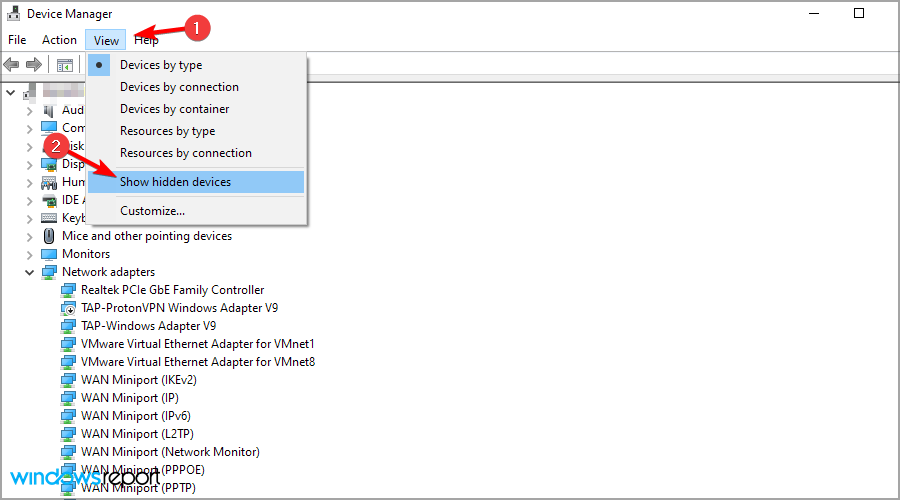
-
Localiza la sección Puertos y expándela para identificar los puertos COM, respectivamente LPT.
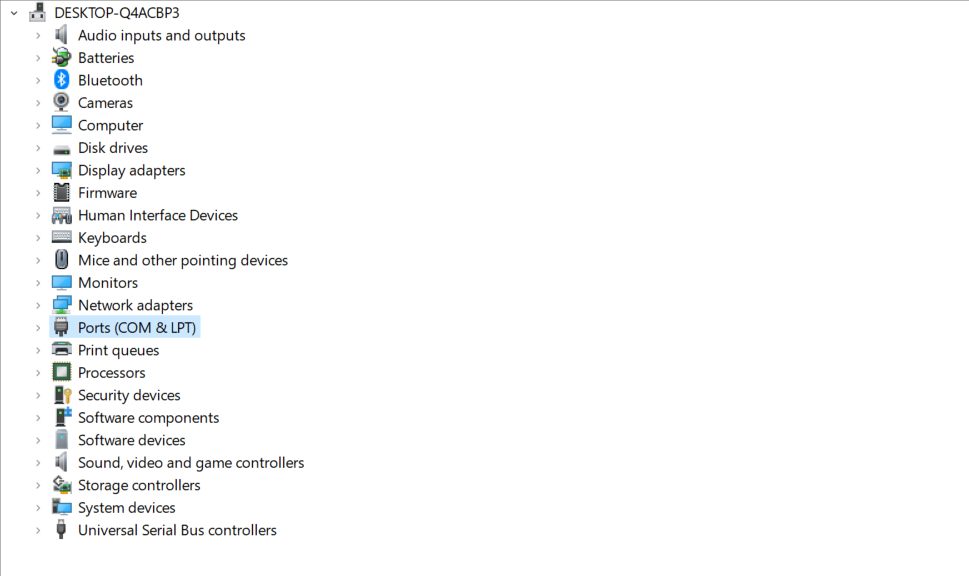
Si necesitas más ayuda sobre cómo mostrar dispositivos ocultos en el Administrador de Dispositivos, tenemos algunos consejos adicionales para ti.
2. Actualiza los controladores de Arduino
- Abre el menú de Inicio y escribe Administrador de dispositivos en la barra de búsqueda.
- Haz clic en el ícono del Administrador de Dispositivos para abrir una nueva ventana.
- Desplázate hacia abajo hasta Dispositivos de software y haz clic para expandir.
- Haz doble clic en el dispositivo Arduino desconocido para mostrar la ventana de Propiedades.
- Selecciona la pestaña Controlador y haz clic en Actualizar Controlador.
-
Elige la opción Buscar automáticamente controladores.
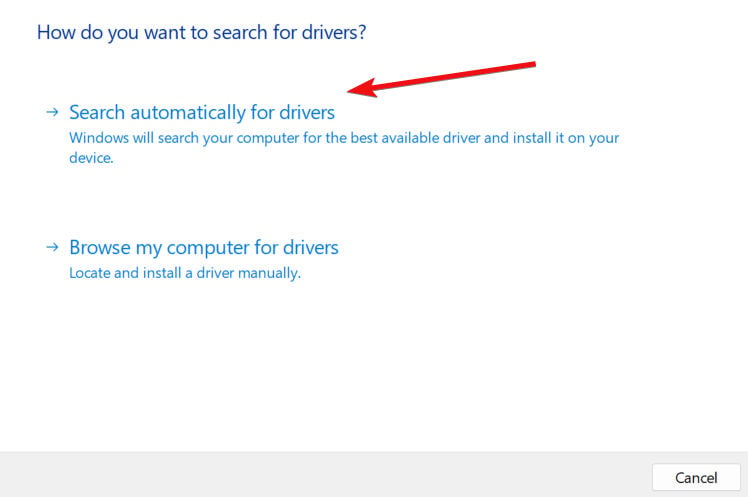
- Windows comenzará a actualizar.
- Realiza una verificación final para asegurarte de que el controlador se actualizó correctamente.
Si tus controladores de Arduino no están actualizados, generalmente no verás los puertos de Arduino. Actualízalos en consecuencia.
Sin embargo, si este método falla, tendrás que reinstalar el controlador de Arduino para solucionar el problema. Leer más sobre este tema
- Descarga de Arduino IDE para Windows 10
- 6 Mejores simuladores de Arduino para PC para usar hoy
- Cómo arreglar problemas de Arduino en Windows 10/11
- SOLUCIÓN: Arduino no fue declarado en este ámbito
3. Instala los controladores del puerto de Arduino
Las siguientes soluciones te mostrarán las formas correctas de instalar el controlador en Windows y macOS.
3.1. Instalar controladores de Arduino en Windows
- Haz clic en la barra de búsqueda y escribe Administrador de dispositivos. Abrelo.
- Revisa las opciones bajo Puertos COM y LPT. Verás un puerto abierto etiquetado como Arduino UNO COMxx.
- Haz clic derecho en el Arduino UNO COMxx y selecciona Actualizar controlador.
- Continúa haciendo clic en la opción Buscar software de controlador en mi computadora.
- Navega hasta la carpeta del controlador del software de Arduino, localiza el archivo de controlador Arduino.inf y haz clic en él.
- Después de seleccionar el archivo, haz clic en Aceptar.
Cuando una placa de Arduino está conectada a una computadora con Windows, se instala automáticamente un controlador para que pueda comunicarse correctamente con tu PC.
El controlador lo configura como un puerto COM virtual en el Administrador de Dispositivos. Si necesitas más asistencia sobre cómo instalar el software y los controladores de Arduino en Windows, tenemos algunos consejos adicionales para ti.
3.2. Instalar controladores del puerto de Arduino en Mac
- En tu Mac OS, ve al archivo FTDIUSBSerialDriver_v2_2_18.dmg.
- Haz doble clic en él y selecciona el archivo del controlador que coincide con la versión de tu SO.
- Espera a que se instale y haz clic en Cerrar.
- Abre el software de Arduino para una verificación final.
- Ve a Herramientas -> Puerto serie y busca la opción USBserial.
Si no sabes la versión de tu SO, haz clic en el ícono de Apple en la esquina superior izquierda de tu pantalla y selecciona Acerca de esta Mac.
Esperamos que hayas podido solucionar el problema de que el puerto de Arduino no se muestre con nuestras soluciones.













